Heim >System-Tutorial >Windows-Serie >Was tun, wenn Win10-Schriftarten verschwommen und unklar sind?
Was tun, wenn Win10-Schriftarten verschwommen und unklar sind?
- WBOYWBOYWBOYWBOYWBOYWBOYWBOYWBOYWBOYWBOYWBOYWBOYWBOriginal
- 2024-09-19 10:33:401036Durchsuche
Problem: Schriftarten in Windows 10 sind verschwommen und schwer lesbar. Einleitung: Es gibt viele Benutzer, die von diesem Problem betroffen sind. Dieser Artikel erklärt auf einfache und ausführliche Weise, wie Sie das Problem verschwommener und unklarer Schriftarten in Win10 lösen können, und hilft Ihnen dabei, das Problem einfach zu lösen. Der PHP-Editor Strawberry hat die folgenden Inhalte sorgfältig zusammengestellt, um Sie Schritt für Schritt durch die Lösungsschritte zu führen und Ihnen einen klaren Überblick über das System zu geben.
Methode 1: Aktivieren Sie die High-End-Skalierungseinstellungen, um die Auflösung anzupassen
1. Klicken Sie mit der rechten Maustaste auf den leeren Bereich des Desktops auf dem Computer und wählen Sie „Anzeigeeinstellungen“.

2. Ändern Sie dann in der Spalte „Anzeige“ „Maßstab und Layout“ auf 100 (dringend empfohlen). Klicken Sie dann zum Aufrufen auf „High-End-Zoomeinstellungen“.
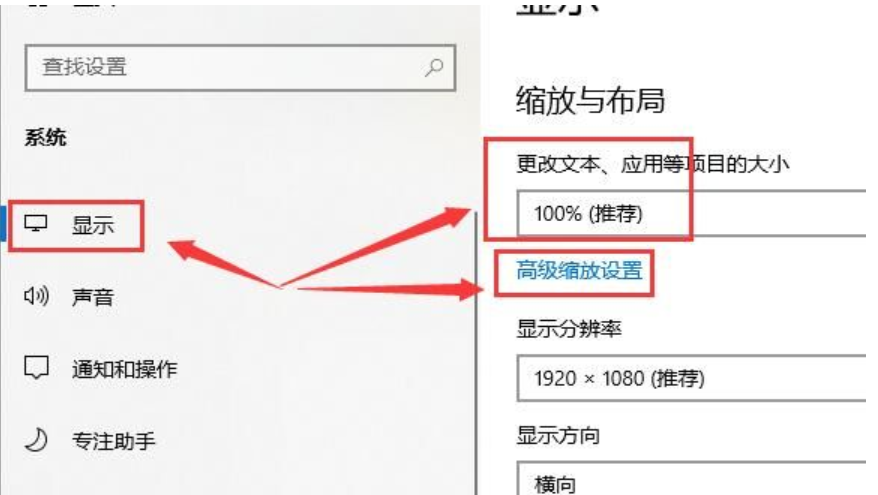
3. Nachdem Sie die High-End-Zoomeinstellungen eingegeben haben, aktivieren Sie die Option „Windows darf versuchen, Apps zu reparieren, damit sie nicht verschwommen sind“.

4. Die Auflösung muss auf „1920X1080“ oder wie vom System eingeführt eingestellt sein.

Methode 2: Geben Sie die Eigenschaften ein und passen Sie die Einstellungen optimal an
1 Suchen Sie nach „Dieser PC“ und rechts- Klicken Sie auf den Computer und wählen Sie Eigenschaften.
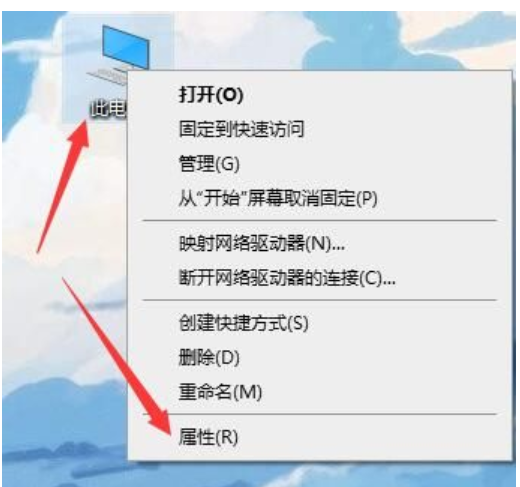
2. Klicken Sie dann in der geöffneten Oberfläche auf „Einstellungen ändern“.
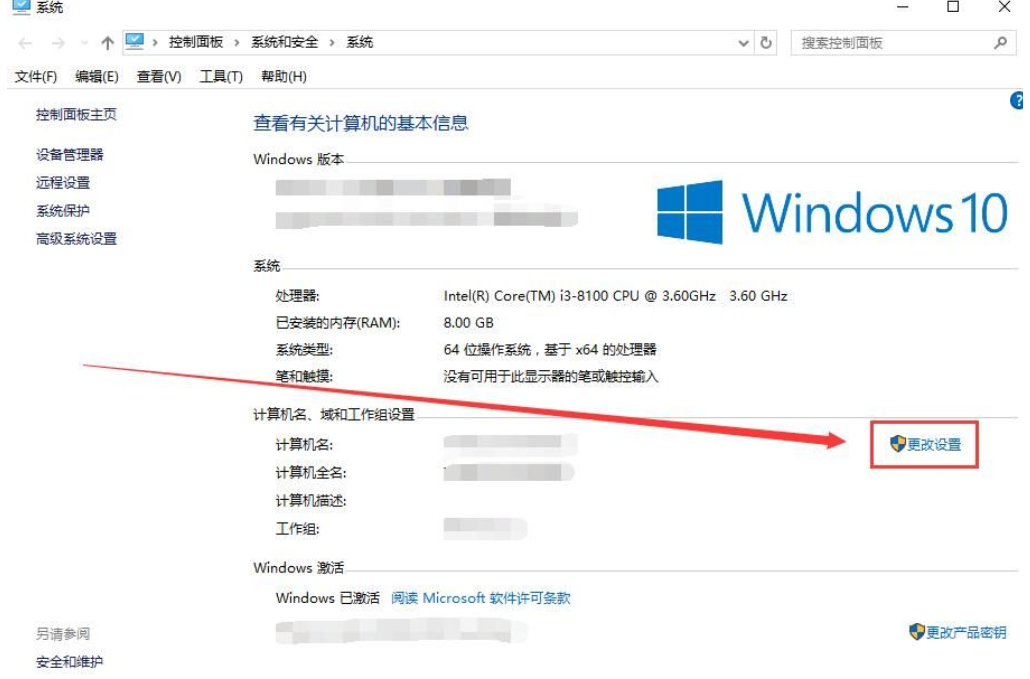
3. Gehen Sie zur High-End-Oberfläche und wählen Sie dann „Einstellungen“ in der Funktionsspalte.

4. Aktivieren Sie dann „An das Beste anpassen“, klicken Sie auf „Übernehmen“ und fertig.

Methode 3: Deaktivieren Sie die Anzeigeskalierung, wenn hohe DPI-Einstellungen aktiviert sind
1 ist nicht klar Ja, hier nehmen wir NetEase Music als Beispiel. Klicken Sie mit der rechten Maustaste auf die Software auf dem Computer und wählen Sie „Eigenschaften“.

2. Wechseln Sie dann in die Spalte „Kompatibilitätsmodus“ und aktivieren Sie „Anzeigeskalierung bei hohen DPI-Einstellungen deaktivieren“, und das Problem wird gelöst.
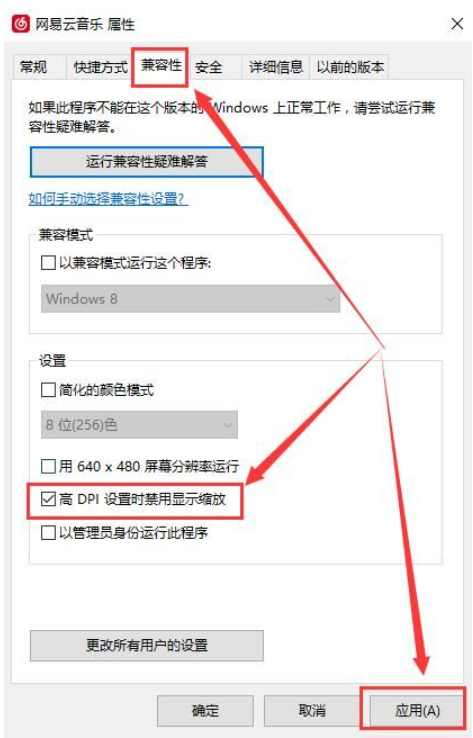
Das obige ist der detaillierte Inhalt vonWas tun, wenn Win10-Schriftarten verschwommen und unklar sind?. Für weitere Informationen folgen Sie bitte anderen verwandten Artikeln auf der PHP chinesischen Website!
In Verbindung stehende Artikel
Mehr sehen- So lösen Sie das Problem, dass sich der Windows 7-Desktop um 90 Grad dreht
- So beenden Sie einen laufenden Prozess in Win7 zwangsweise
- Heute veröffentlichte Vorschauversion von Win11 Build 25336.1010: Wird hauptsächlich zum Testen von Betriebs- und Wartungspipelines verwendet
- Win11 Beta-Vorschau Build 22621.1610/22624.1610 heute veröffentlicht (einschließlich Update KB5025299)
- Die Fingerabdruckerkennung kann auf ASUS-Computern nicht verwendet werden. Tipps zum Hinzufügen von Fingerabdrücken zu ASUS-Computern

